обновлено 11.08.2025
Майнинг на асиках (ASIC) — один из самых эффективных способов добычи криптовалют, так как эти устройства специально разработаны для выполнения вычислений с максимальной производительностью. Однако для успешного майнинга необходимо правильно подключить и настроить оборудование. В этой статье рассмотрим, как подключиться к асикам и настроить их для работы на примере Antminer S21. Если вы впервые настраиваете ASIC, двигайтесь по шагам сверху вниз и не перепрыгивайте через пункты — так вы избежите большинства типичных ошибок.
Общий алгоритм: подготовка места и электрики → подключение питания и сети → поиск IP и вход в веб-интерфейс → (при необходимости) обновление прошивки → добавление пулов и параметров майнинга → проверка на пуле → мониторинг, алерты и регулярное обслуживание.
Основные шаги для настройки майнинга на асиках
Что подготовить заранее
Электрика. Antminer S21 — производительный и прожорливый в плане электричества прибор. Для одиночной установки закладывайте уникальную линию 220–240 В с автоматом не ниже 16 А (лучше 20 А, если позволяет проводка). Питание — через качественную розетку с заземлением. В первое время полезно поставить розеточный ваттметр — он покажет реальное потребление и поможет выявить аномалии, например, просадки напряжения или «гуляющую» нагрузку из-за перегрева.
Охлаждение и помещение. Устройство выдувает много горячего воздуха и заметно шумит. Минимизируйте рециркуляцию: выхлоп не должен втягиваться обратно во входной поток. Оставляйте зазор от стен от 20–30 см и продумайте приточно-вытяжной обмен. Зимой избыточное тепло можно отправлять из помещения, летом — важно не допустить перегрева входного потока. Пыль — враг радиаторов и вентиляторов, поэтому ставьте предфильтр на притоке и делайте регулярную продувку.
Интернет и сеть. Нужен стабильный проводной Ethernet со включённым DHCP. В идеале — отдельный порт свитча и короткий качественный патч-корд категории не ниже Cat5e. Для удалённых помещений пригодятся PLC-адаптеры (Powerline) или медиа-конвертеры; сам асик всё равно подключайте именно по кабелю, а не по Wi-Fi.
Учётка на пуле. Чтобы не терять время после первого входа в веб-панель, создайте аккаунт на пуле заранее и придумайте схему имён воркеров (например, дом_S21_1, дом_S21_2 и т. п.). Один из самых удобных и понятных пулов для старта — ViaBTC: поддерживает PPS+/PPLNS, несколько портов, аккуратную статистику и приложения. Если будете регистрироваться, удобно воспользоваться ссылкой: https://www.viabtc.com/signup.
Мини-набор для быстрого запуска: отвёртка, запасной патч-корд, розеточный ваттметр, пылесос/баллон сжатого воздуха, изолента/хомуты для кабелей, ноутбук в той же сети.
Лайфхаки подготовки: (1) Резервируйте IP-адрес по MAC на роутере — потом легче мониторить ферму. (2) Сразу подпишите кабели и сделайте схему, где какой асик и на каком порту — экономит часы при поиске неисправностей. (3) Проверьте, чтобы удлинители и розетки не были «на пределе»: лёгкий тёплый нагрев допустим, «горячо» — сигнал к немедленной замене.
Шаг 1: Подключение Antminer S21 к сети и питанию
1. Подключение к электросети
Сначала убедитесь, что розетка имеет качественное заземление и подключена к автомату нужного номинала. Желательно наличие УЗО/дифавтомата на 30 мА — это повышает электробезопасность. Используйте кабели и вилки заводского исполнения, без скруток и переходников сомнительного качества. После включения майнер шумно разгонит вентиляторы — это нормально: самотестирование при старте. Дайте ему 2–3 минуты на загрузку.
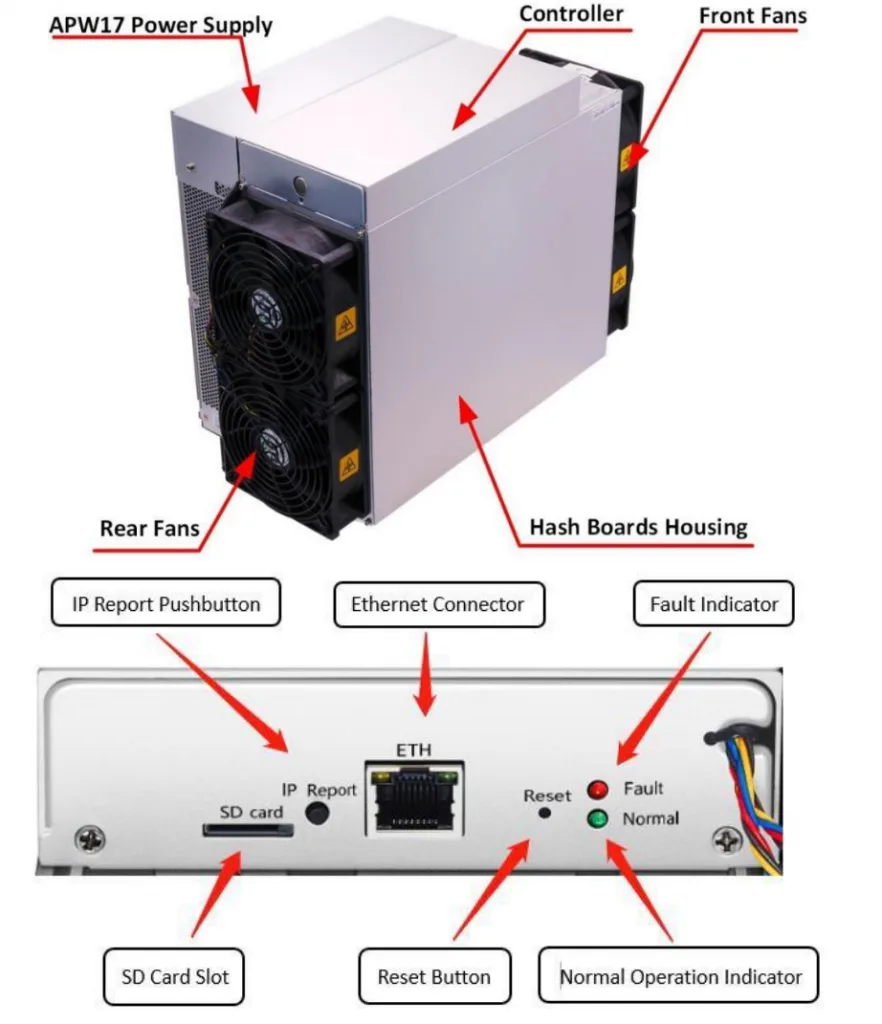
Практика безопасности: не размещайте питание и сигнальные кабели вплотную к горячему выхлопу — пластик стареет быстрее. Не укладывайте кабели в тугие петли, не ставьте майнер на мягкие поверхности (ворс, ковёр) — они ухудшают приток. Если используете несколько устройств, разделите их на группы по разным линиям, чтобы каждая линия имела запас по току.
Лайфхак по диагностике питания: через 5–10 минут работы аккуратно потрогайте вилку и место подключения — сильный нагрев говорит о плохом контакте или недопустимой нагрузке на линию. Лучше устранить сейчас, чем ловить оплавившийся разъём через неделю.
2. Подключение к интернету
Подключите патч-корд к порту RJ-45 на майнере и к свитчу/роутеру. По умолчанию S21 запрашивает IP по DHCP. Если сеть сложная (несколько подсетей, VLAN), заранее продумайте, куда вы «повесите» асик, чтобы ваш компьютер был в той же подсети для первичной настройки. Идеально — отдельный управляемый свитч с выделенным VLAN для всех майнеров: так проще контролировать трафик и повышается безопасность.
Лайфхаки сети: (1) Если доступ к интернету нестабилен, храните резервный кабель до другого роутера или второго провайдера. (2) На маршрутизаторе стоит отключить UPnP и не оставлять проброшенных портов к веб-панели майнера — к ней не должно быть доступа из интернета. (3) DNS указывайте надёжный (например, провайдерский, Cloudflare или Google) — иногда именно из-за DNS увеличивается доля «стейлов».
Дополнительно: охлаждение и шум
Установите майнер так, чтобы передняя часть «смотрела» на приток холодного воздуха, а задняя — в сторону выхода из помещения. Если в комнате жарко, имеет смысл сделать выхлоп в отдельный короб/гильзу и вывести его за пределы помещения. Важно: не направляйте выхлоп на стены или предметы вблизи — горячая воздушная подушка возвращается на вход и вызывает троттлинг.
Шаг 2: Вход в интерфейс управления асиком
1. Найдите IP-адрес асика
Есть три рабочих метода. Первый — сканер сети (Angry IP Scanner/Advanced IP Scanner). Просканируйте вашу подсеть и найдите устройство с именем, содержащим «Antminer», или просто сравните новые IP-адреса, появившиеся после включения майнера. Второй — интерфейс роутера: откройте список DHCP-клиентов и найдите новое устройство по имени или MAC-адресу (как правило, он продублирован на наклейке корпуса). Третий — фирменная утилита IP Reporter: запускаете на компьютере в той же сети, удерживаете на майнере кнопку «IP Report» несколько секунд до звукового сигнала — утилита ловит пакеты и показывает IP.
Если IP не находится: замените патч-корд, перезагрузите свитч/роутер, проверьте, не отключён ли DHCP. Иногда помогает временно подключить майнер и компьютер к одному простому свитчу, минуя «умные» настройки основного маршрутизатора.
2. Вход в интерфейс управления
Откройте в браузере найденный IP-адрес. По умолчанию логин/пароль — root / root. Сразу после первого входа перейдите в раздел смены пароля и задайте сложную фразу длиной 12+ символов. Удалите стандартную запись пользователя, если панель это позволяет, и создайте уникального администратора.
Базовая безопасность веб-панели
Никогда не пробрасывайте панель управления в интернет напрямую. Для удалённого доступа используйте VPN (WireGuard/OpenVPN) к вашей локальной сети. Отключите UPnP и проверьте, что на роутере нет доступов извне к IP майнера. Если есть возможность, поместите асики в отдельный VLAN, а доступ к нему разрешайте только с определённых устройств (ноутбук администратора, сервер мониторинга).
Настройка статического IP (по желанию)
Статический IP облегчает жизнь: вы всегда знаете, где «лежит» веб-панель. Назначьте адрес из вашего диапазона, укажите маску, шлюз и DNS. Если не уверены — используйте резервирование по MAC в настройках DHCP на роутере: так адрес будет постоянным, но риски конфликтов ниже.
Шаг 3: Настройка Antminer S21 для майнинга
1. Обновление прошивки (если необходимо)
Актуальная прошивка часто исправляет баги, улучшает стабильность или добавляет режимы работы вентиляторов. В разделе System → Firmware Upgrade загрузите файл прошивки, скачанный с официальной страницы для вашей модели. Отметьте опцию сохранения текущих настроек (Keep settings), чтобы после перезагрузки не вводить пулы заново. На время обновления не отключайте питание и не перезагружайте роутер. После апдейта проверьте версию внизу панели и убедитесь, что хешрейт и температуры ведут себя штатно.
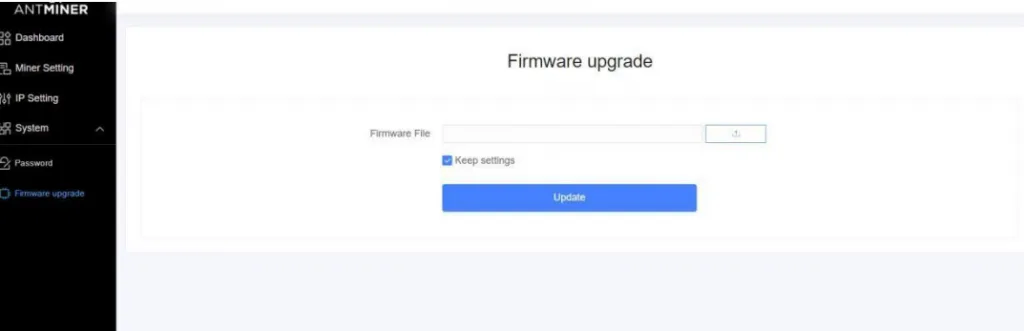
Восстановление после неудачного обновления: если устройство зависло, выполните «мягкую» перезагрузку через веб-панель (если отвечает), в крайнем случае — кратковременное отключение питания. При полном сбое используйте кнопку Reset (удержание ~10 секунд) и настройте всё с нуля. Полезно хранить резервную копию конфигурации.
2. Настройка майнинг-пула
Откройте Miner Configuration → General Settings. Здесь настраиваются адреса пулов (обычно три слота) и параметры воркера. Схема простая: задаём несколько адресов одного пула (или разных пулов), чтобы включить автоматический фейловер. Первый адрес — основной, остальные — резервные. Если связь с основным ухудшается или он недоступен, майнер переключится на следующий.
Пример для ViaBTC (рекомендовано для быстрого старта)
Аккуратный и рабочий набор адресов для BTC на ViaBTC выглядит так:
- Pool 1 URL:
stratum+tcp://btc.viabtc.io:3333 - Pool 2 URL:
stratum+tcp://btc.viabtc.io:443— порт, который часто проходит через строгие корпоративные или провайдерские фаерволы - Pool 3 URL:
stratum+tcp://btc.viabtc.io:25— дополнительный резерв - Worker:
ВашЛогин.ИмяМайнера(например,myfarm.S21_01) - Password: произвольное значение (часто просто
x)
Нажмите Save & Apply и подождите несколько минут. Через 10–15 минут проверьте в кабинете пула раздел «Workers»: воркер должен стать активным, а графики — начать заполняться. Если вы только создаёте учётную запись — сделать это можно тут: ViaBTC — регистрация (ссылка поможет быстро перейти к форме и не искать её в меню).
3. Установка параметров майнинга
Режимы мощности/профили. Для первых дней используйте стандартный профиль (часто обозначается как «Normal/Factory»). Он сбалансирован с точки зрения хешрейта, шума и температуры. Когда устройство отработает 24–72 часа без ошибок, можно аккуратно экспериментировать, если это поддерживается вашей ревизией: ограничение по оборотам вентиляторов, чуть более тихий режим, лёгкий андервольт. Разгон — это всегда рост тепла и износа, возможная потеря стабильности и, в ряде случаев, гарантийных обязательств. Если сомневаетесь — оставляйте «сток».
Температура и защита. В интерфейсе вы увидите температуры плат/входа-выхода, обороты вентиляторов и флаги перегрева. Если воздух на входе горячий, устройство может сбрасывать частоты (троттлить), чтобы защитить чипы. Ищите корень причины: недостаточный приток, рециркуляция выхлопа, пыль. Иногда помогает просто повернуть майнер, чтобы потоки не конфликтовали друг с другом или со стенами.
Watchdog и автоперезапуск. Включите автоматический перезапуск при зависаниях или длительном отсутствии новых шар. Это спасает в случаях, когда связь кратковременно «проваливается», а майнер не смог восстановиться самостоятельно.
Снижение доли «stale/invalid shares». Следите за задержкой до пула: оптимально, когда пинг ниже 100 мс. Если живёте далеко от основной точки, попробуйте другой регион пула, порт 443 или альтернативный DNS. Убедитесь, что роутер не перегружен лишними задачами (торренты, VPN-туннели на весь трафик), а кабели и коннекторы исправны.
DNS и маршрутизация. Иногда именно медленный DNS провоцирует внезапные «падения» пула. Укажите адреса надёжных серверов и проверьте наличие резервных. Если сеть корпоративная, попросите сетевика разрешить исходящие подключения к используемым портам пула.
Резервирование пулов и фейловер. Даже если вы майните только на одном пуле, разумно настроить три адреса/порта. В корпоративных сетях провайдер может фильтровать «нестандартные» порты — тогда выручает 443. Если планируете переключаться между пулами, выпишите заранее формат воркеров для каждого — в спешке легко ошибиться в логине и потерять время.
Тестовый прогон. После ввода пулов дайте устройству поработать минимум 24 часа. Смотрите на усреднённый хешрейт, долю отклонённых шар, температуру приточного воздуха. Сравните данные в панели майнера и на пуле: небольшое расхождение нормально, а вот сильные отличия говорят о сетевых проблемах или некорректной конфигурации.
Шаг 4: Мониторинг работы асика
1. Статистика майнинга
Во вкладке «Miner Status» вы увидите текущий и средний хешрейт, статистику вентиляторов, температуры по платам и ошибки чипов. После запуска показатели могут «гулять» первые 20–30 минут — это фаза стабилизации. Нормальная картина — плавное выравнивание среднего хешрейта и отсутствие красных предупреждений. Если видите частые рестарты или отключение одной из плат — проверьте охлаждение и питание. Обратите внимание на тренды: рост температуры в конце дня может совпадать с ростом температуры помещения.
Энергомониторинг. Розеточный ваттметр или умная розетка со счётчиком потребления позволяют контролировать фактическую мощность и посчитать суточное потребление. Резкий скачок потребления зачастую указывает на изменение профиля или на то, что вентиляторы разогнались из-за перегрева.
Логи и события. В панели есть журнал, где фиксируются перезапуски, ошибки, переключения пулов. Привычка заглядывать туда раз в неделю экономит часы на диагностику: вы увидите, что, например, каждую ночь в одно и то же время роутер перезапускается, а асик теряет связь.
2. Подключение к майнинг-пулу
В кабинете пула в разделе «Workers/Devices» проверьте, что ваш воркер «Active», растёт количество принятых шар и начисляется вознаграждение. Если процент «stale/invalid» выше привычного, проверьте следующее: пинг/потери до пула (команда ping и tracert с компьютера в той же сети), качество кабеля, работу DNS, отсутствие перегрузки на роутере (торренты, резервные копии, видеонаблюдение). Иногда помогает просто смена порта на 443 или перенос майнера на другой свитч.
Уведомления, алерты и резервные сценарии
Настройте уведомления о падении хешрейта или офлайне воркера: это может быть e-mail, Telegram-бот панели мониторинга или встроенные оповещения пула. Держите план «Б»: второй адрес пула, запасной роутер и патч-корды. Если в вашем регионе бывают перебои с электричеством, продумайте корректную остановку: лучше заранее выключить устройство, чем дать ему вырубиться на пике нагрузки.
Как подключиться к асикам с помощью удаленного управления
Официальные и массовые утилиты
Для одиночной установки достаточно веб-панели. Но если устройств несколько, используйте инструменты массового управления: они находят майнеры в сети, позволяют пакетно задать пулы, сменить пароли, обновить прошивки, отследить температуру и хешрейт. Часто применяют APMinerTool или BTC Tools — простые в освоении программы, которые экономят время при развертывании фермы. Для поиска IP конкретного устройства пригодится IP Reporter: он распознаёт «сигнал» от устройства и выводит адрес на экран.
Панели мониторинга и облачные сервисы
Awesome Miner, minerstat и аналогичные решения дают наглядные дашборды, графики, алерты, а иногда и мобильные приложения. Для домашней фермы с парой устройств достаточно минимальной конфигурации: учёт ведёт сам пул, а панель только присылает уведомления при отклонениях. Важно: даже при использовании сторонних сервисов не открывайте веб-панели майнеров наружу — доступ только из локальной сети через VPN.
Сетевая гигиена и права доступа
Разделяйте роли: админ-доступ — только у одного-двух доверенных устройств; для остальных — просмотр статистики через пул. В идеале создайте отдельную подсеть/VLAN для майнеров и ограничьте её правилами межсетевого экранирования. Такой подход снижает вероятность заражения вредоносным ПО или несанкционированной смены пулов.
Коды ошибок асика Antminer S21
Таблица ошибок и рекомендуемые действия
| Код ошибки | Причина (описание) | Рекомендация (что делать) |
|---|---|---|
| R:1 | Средний общий хешрейт низкий | Обновите прошивку до последней версии, замените блок питания или отправьте устройство в сервис/на заводской ремонт |
| R1:1 | Цепь/плата 1 повреждена или выдаёт низкий хешрейт | Проверьте подключение цепи 1, обновите прошивку; при необходимости замените хэш-плату или отправьте в сервис |
| R2:1 | Цепь/плата 2 повреждена или выдаёт низкий хешрейт | Проверьте подключение цепи 2, обновите прошивку; при необходимости замените хэш-плату или отправьте в сервис |
| R4:1 | Цепь/плата 3 повреждена или выдаёт низкий хешрейт | Проверьте подключение цепи 3, обновите прошивку; при необходимости замените хэш-плату или отправьте в сервис |
| R8:1 | Цепь/плата 4 повреждена или выдаёт низкий хешрейт | Проверьте подключение цепи 4, обновите прошивку; при необходимости замените хэш-плату или отправьте в сервис |
| J1:1 | На цепи/плате 1 неисправный ASIC-чип | Обновите прошивку до последней версии, замените блок питания или отправьте устройство в сервис |
| J2:1 | На цепи/плате 2 неисправный ASIC-чип | Обновите прошивку до последней версии, замените блок питания или отправьте устройство в сервис |
| J4:1 | На цепи/плате 3 неисправный ASIC-чип | Обновите прошивку до последней версии, замените блок питания или отправьте устройство в сервис |
| J8:1 | На цепи/плате 4 неисправный ASIC-чип | Обновите прошивку до последней версии, замените блок питания или отправьте устройство в сервис |
| N:1 | Средний общий хешрейт слишком сильно превышает заявленный | Обновите прошивку до последней версии |
| N:2 | Частота слишком сильно снижена | Обновите прошивку до последней версии |
| V:1 | Ошибка инициализации питания | Замените блок питания или отправьте устройство в сервис |
| V:2 | Блок питания не откалиброван | Обновите прошивку; при необходимости замените блок питания или отправьте в сервис |
| V:3 | Потребляемая мощность превышает заданное значение | Проверьте температуру окружающей среды; при необходимости замените блок питания или отправьте устройство в сервис |
| V:4 | Ошибка напряжения блока питания | Проверьте проводку/выходные линии питания; при необходимости замените блок питания или отправьте устройство в сервис |
| F1:1 | Вентилятор 1 не обнаружен или низкая скорость вращения | Проверьте подключение вентилятора 1; при необходимости замените блок питания или сам вентилятор |
| F2:1 | Вентилятор 2 не обнаружен или низкая скорость вращения | Проверьте подключение вентилятора 2; при необходимости замените блок питания или вентилятор |
| F4:1 | Вентилятор 3 не обнаружен или низкая скорость вращения | Проверьте подключение вентилятора 3; при необходимости замените блок питания или вентилятор |
| F8:1 | Вентилятор 4 не обнаружен или низкая скорость вращения | Проверьте подключение вентилятора 4; при необходимости замените блок питания или вентилятор |
| J:8 | Количество хэш-плат меньше, чем предусмотрено конструкцией | Проверьте подключение хэш-плат или замените неисправную плату |
| P:1 | Сработала защита от высокой температуры | Проверьте нормальность температуры окружающей среды и состояние термоинтерфейса (геля) на хэш-плате |
| P:2 | Сработала защита от низкой температуры | Проверьте нормальность температуры окружающей среды |
| J1:4 | Ошибка данных EEPROM цепи/платы 1 | Повторно выполните заводской тест (factory test) для цепи 1 |
| J2:4 | Ошибка данных EEPROM цепи/платы 2 | Повторно выполните заводской тест (factory test) для цепи 2 |
| J4:4 | Ошибка данных EEPROM цепи/платы 3 | Повторно выполните заводской тест (factory test) для цепи 3 |
| J8:4 | Ошибка данных EEPROM цепи/платы 4 | Повторно выполните заводской тест (factory test) для цепи 4 |
| J:6 | Ошибка датчика температуры | Проверьте подключение хэш-платы, обновите прошивку; при необходимости замените хэш-плату или отправьте устройство в сервис |
| J1:5 | Ошибка PIC на цепи/плате 1 | Проверьте подключение цепи 1, обновите прошивку; при необходимости замените хэш-плату или отправьте в сервис |
| J2:5 | Ошибка PIC на цепи/плате 2 | Проверьте подключение цепи 2, обновите прошивку; при необходимости замените хэш-плату или отправьте в сервис |
| J4:5 | Ошибка PIC на цепи/плате 3 | Проверьте подключение цепи 3, обновите прошивку; при необходимости замените хэш-плату или отправьте в сервис |
| J8:5 | Ошибка PIC на цепи/плате 4 | Проверьте подключение цепи 4, обновите прошивку; при необходимости замените хэш-плату или отправьте в сервис |
| M:1 | Ошибка распределения памяти | Обновите прошивку до последней версии; при необходимости замените контроллерную плату или отправьте устройство в сервис |
| J1:2 | Количество чипов на цепи/плате 1 меньше, чем предусмотрено конструкцией | Проверьте подключение цепи 1, обновите прошивку; при необходимости замените хэш-плату или отправьте в сервис |
| J2:2 | Количество чипов на цепи/плате 2 меньше, чем предусмотрено конструкцией | Проверьте подключение цепи 2, обновите прошивку; при необходимости замените хэш-плату или отправьте в сервис |
| J4:2 | Количество чипов на цепи/плате 3 меньше, чем предусмотрено конструкцией | Проверьте подключение цепи 3, обновите прошивку; при необходимости замените хэш-плату или отправьте в сервис |
| J8:2 | Количество чипов на цепи/плате 4 меньше, чем предусмотрено конструкцией | Проверьте подключение цепи 4, обновите прошивку; при необходимости замените хэш-плату или отправьте в сервис |
| N:4 | Потеряно сетевое соединение | Проверьте, что сеть/подключение к интернету работает нормально |
Часто задаваемые вопросы (FAQ) о настройке асика Antminer S21
1. Какой алгоритм майнинга поддерживает Antminer S21?
Antminer S21 работает на SHA-256, то есть подходит для Bitcoin, Bitcoin Cash и других монет на этом алгоритме. Для старта большинству достаточно майнить BTC на стабильном пуле. Позже можно экспериментировать с режимами выплат (PPS+/PPLNS) и merged-mining (когда пул дополнительно начисляет бонусы от совместного майнинга совместимых цепочек).
2. Какой пинг нужен для эффективной работы?
Стремитесь к задержке меньше 100 мс. В пределах 10–50 мс — отличный результат. Если видите необычно высокий пинг, пробуйте специальный порт 443 у пула (часто проходит через строгие фаерволы) или выбирайте ближайший региональный адрес. Помогает и проверка DNS — медленный резолвинг иногда маскируется под «сетевые лаги».
3. Как понять, что асик настроен правильно?
Признаки здоровья: стабильный средний хешрейт (после 30–60 минут прогрева), нормальные температуры плат, низкая доля «stale/invalid» на пуле, отсутствие частых рестартов и ошибок чипов. Если панель пула и панель майнера показывают очень разные цифры — ищите сетевые проблемы и «узкие» места.
4. Как подключить несколько асиков к одной сети?
Каждый асик — отдельный порт свитча или роутера. IP-адреса — через DHCP с резервированием по MAC или статически. Для удобства мониторинга сделайте единый шаблон имён воркеров и подпишите кабели. Электрически обязательно разделяйте устройства по линиям и контролируйте общую нагрузку — обычный бытовой удлинитель для нескольких S21 не подходит.
5. Что делать, если устройство не видно в сети?
Меняем кабель, проверяем, что компьютер и майнер в одной подсети, перезагружаем свитч/роутер. Если не помогает — используем IP Reporter и кнопку «IP Report» на устройстве. В крайнем случае выполняем «Reset» до заводских и повторяем процедуру. Иногда асик «прячется» из-за фильтрации на управляемом свитче или из-за того, что он попал в другую VLAN.
6. Как уменьшить долю «stale/invalid shares»?
Проверьте задержку и потери до пула, используйте ближайший регион и порт 443, если сеть агрессивно фильтрует трафик. Удалите из сети тяжёлые фоновые задачи на роутере (торренты, резервные копии). Проверьте DNS — иногда переход на облачный DNS моментально сокращает долю «стейлов». В панели устройства удостоверьтесь, что часы синхронизируются по NTP.
7. Как безопасно разгонять или делать андервольт?
Для новичков ответ простой — никак. Стартуйте с заводских профилей и убедитесь в стабильности на протяжении нескольких суток. Если всё стабильно и вы понимаете риски, действуйте по шагам: меняйте параметры малым шагом, записывайте изменения, тестируйте не меньше суток, следите за температурой, шумом, долей отклонённых шар и частотой перезапусков. Помните, что «выигрыш» по хешрейту часто съедается ростом потребления и износом комплектующих.
8. Нужно ли обновлять прошивку сразу?
Если устройство работает стабильно из коробки, не спешите. Посмотрите, есть ли у новой версии критически важные исправления для вашей ревизии. Обновляйтесь в момент, когда у вас есть доступ к месту установки и время на тесты — прерывать апдейт нельзя. Перед обновлением сохраните текущие настройки и убедитесь, что питание и сеть не «падает» в процессе.
9. Какие адреса и параметры пула использовать на старте?
Чтобы не распыляться, начните с одного известного пула и настроек-по-умолчанию. Практичный пример для ViaBTC (BTC): stratum+tcp://btc.viabtc.io:3333 в качестве основного, :443 и :25 — резервные. Формат воркера простой: user.worker (например, myfarm.S21_01), пароль — любое значение. Если ещё не зарегистрированы, удобная ссылка: https://www.viabtc.com/signup.
10. Что делать, если хешрейт «скачет»?
Дайте устройству полчаса на стабилизацию. Проверьте, не повышается ли температура входного потока под конец дня, не забит ли пылью радиатор, не завышены ли обороты вентиляторов из-за жаркого помещения. Сравните показатели на пуле и в панели майнера. Если расхождение велико — проверьте сеть и задержку. Слишком «агрессивные» профили мощности тоже вызывают «пилообразный» график — вернитесь к заводскому профилю.
11. Как понять, что проблема в электрике?
Симптомы: неожиданные перезапуски, «моргающий» свет, горячие вилки/розетки, гудящее реле, ваттметр показывает сильные провалы/скачки. Решение — отдельная линия, качественные разъёмы, проверка контактов, замена устаревшей проводки. Часто помогает перенос устройства на розетку ближе к вводу в дом, где меньше падение напряжения.
12. Как обслуживать устройство, чтобы оно работало «месяцами без сюрпризов»?
Раз в 2–4 недели останавливайте майнер, продувайте радиаторы сжатым воздухом (короткими импульсами, держа вентиляторы, чтобы не раскручивать их). Осматривайте кабели и коннекторы на предмет потемнения пластика или запаха гари — это признаки плохого контакта. Протирайте пыль вокруг воздухозабора. Раз в месяц заглядывайте в логи — ищите повторяющиеся ошибки и ночные перезапуски. Раз в квартал проверяйте затяжку винтов на клеммах щитка — от вибрации контакты иногда ослабевают.
13. Можно ли подключить ASIC через ИБП?
Он-лайн ИБП «на всё» для S21 обычно дорог и шумен. Если в вашей сети частые, но кратковременные провалы, логичнее использовать реле контроля напряжения или автоматический выключатель с отсечкой по минимальному/максимальному напряжению. Для критичных площадок делают схему с генератором или вторым вводом. Помните, что любой ИБП должен быть рассчитан на пусковые токи и тепловую нагрузку — бытовые модели часто не подходят.
14. Что делать, если пула «не видно»?
Проверьте, не блокирует ли провайдер нестандартные порты. Попробуйте порт 443, другой регион пула, другой DNS. Если корпоративная сеть, обратитесь к администратору: некоторые IDS/IPS могут резать stratum-трафик. Временно можно включить мобильный интернет на ноутбуке и раздать его по Ethernet — так вы поймёте, проблема в провайдере или в локальной сети.
15. Как организовать учёт и бухгалтерию добычи?
Даже домашней установке полезно вести журнал: дата/время настройки, версия прошивки, адреса пулов, средний хешрейт за сутки, электропотребление, заметки о сбоях. В будущем это поможет разобраться, почему вырос расход, когда «поплыл» роутер, и сколько реально приносит каждая единица оборудования. Многие пулы, включая ViaBTC, предоставляют выгрузку данных за периоды — раз в неделю сохраняйте CSV и архивируйте.
Заключение
Запуск Antminer S21 не сложен, если действовать по плану. Начните с надёжной электрики и качественного проводного соединения, правильно организуйте охлаждение, затем аккуратно пройдите шаги: найдите IP, войдите в веб-панель, при необходимости обновите прошивку, добавьте три адреса пула для фейловера и выдержите тестовый прогон минимум сутки. Следите за температурой и долей «stale»; настроив алерты и регулярное обслуживание, вы превратите устройство в «рабочую лошадку», которая приносит результат без постоянного внимания.
Если вам нужен максимально быстрый старт, используйте пример конфигурации для ViaBTC (адреса 3333, 443, 25, формат воркера user.worker). А если учётки ещё нет, её можно за минуту создать здесь: https://www.viabtc.com/signup. Удачной и стабильной работы вашему Antminer S21!













Я считаю, что майнинг на асиках — это увлекательное хобби, но не всегда приносящее выгоду. Может быть, стоит рассмотреть альтернативные способы заработка в сети?
Я думаю, что майнить на асиках — это как пытаться поймать рыбу с помощью магнита! Лучше вложиться в криптовалюту напрямую и не заморачиваться с настройкой оборудования. Ваше мнение?
Да ну, майнинг на асиках — это реальный способ заработка, не теряйте шансов!
Я считаю, что майнинг на асиках — это увлекательное и прибыльное занятие, но важно помнить о необходимости правильной настройки оборудования. Чтобы извлечь максимум выгоды, нужно уделить внимание каждому этапу подключения и настройки Antminer S21. Не забывайте про электрозащиту и оптимизацию эффективности работы устройства — это ключ к успешному майнингу!
Асики — не для всех, требуют много внимания и затрат. Лучше оценить все риски.
Какие способы настройки Antminer S21 вам кажутся самыми удобными? Я лично предпочитаю подключение к сети и питанию как наиболее важные этапы. Однако, разные люди могут иметь свои собственные предпочтения. Как вы считаете, что наиболее важно при майнинге на асиках? Давайте обсудим!
А мне кажется, что майнить на асиках — это как смешивать масло с водой. Какие-то люди уверены, что это прибыльно, а другие считают, что это один сплошной геморрой. Но, может, это как азартная игра — везет кому-то, а кому-то нет. Что думаете на этот счет?
Асики — это рискованная игра. Лучше поискать стабильные варианты инвестирования. Геморрой не стоит.
Бред какой-то! Я думаю, что майнить на асиках — это уже устаревшая тема. Лучше бы статью написали про новые способы заработка в интернете. А эти шаги по настройке Antminer S21 как будто из прошлого века! Может, пора уже искать что-то более инновационное и интересное?
Майнинг на асиках — это как волшебство современных технологий! Я вот думаю, может ли кто-то представить, что настройка Antminer S21 может быть настолько увлекательной? Интересно, какие еще неожиданные шаги ждут нас при подключении к сети и питанию. Майнинг — это как игра, где каждый ход важен. Вот бы еще узнать, какие тайны скрываются за этими основными шагами.
Не увлекайтесь слишком майнингом, лучше разнообразьте свои хобби. Все же игровые ходы лучше в реальности!